Samsung, bq, sony, lg, xiaomi, zte, lenovo, fly, nokia, asus, alcatel, xiaomi vb. Android telefon kullanıyorsanız sistem depolama alanının tamamen dolu olduğunu göreceksiniz.
Bu, çalışma hızını yavaşlatır ve yer açmak için genellikle harici bir microSD hafıza kartı takarsınız.
Aynı zamanda, bazı kullanıcılar Android 7 (7.0), Android 6 (6.0), Android 4.4.2 ve Android 8'in en son sürümü de dahil olmak üzere diğerlerinin, yenisi de dahil olmak üzere SD hafıza kartını görmediğinden şikayet ediyor. .
Cihaz karttaki dosyaları (müzik, uygulamalar, fotoğraflar) görmüyor veya biçimlendirilmiş olanı görmüyor.
Telefonumun hafıza kartını görmesini nasıl sağlayabilirim? Android'in bunu görebilmesi için programlar var mı? Böyle bir program yok ve birden fazla nedeni var.
Akıllı telefonunuz aniden hafıza kartındaki verileri görmeyi durdurursa, öncelikle bunu kendiniz kontrol etmeniz gerekir, ancak sırasıyla çözümlere bakalım.
Bir Android telefonun SD hafıza kartını görmemesinin ilk nedeni kirdir
Kullanıcıların çoğu, harici sürücülerinin davranışına çok fazla dikkat etmez ve bunun sonucunda toz, kir vb. sorunlar yaşarlar. Karttaki kir, tespit edilmesini zorlaştırabilir.
Ne yapılmalı: Metal parçanın (temas noktalarının) etrafındaki alanı kontrol edin ve gerekirse su veya alkolle temizleyin. Daha sonra telefonunuza geri koymadan önce kurutun.
Android akıllı telefonun microSD hafıza kartını görmemesinin ikinci nedeni sıkıştırılmış bir yuvadır
Akıllı telefon gittikçe inceliyor ve tasarım daha yaratıcı hale geliyor. İşte burada bir paradoks ortaya çıkıyor - telefon ince, bu nedenle oraya kalın bir pil yerleştirilemiyor ve sonuç üzücü.
İnce bir pil uzun süre şarj tutmaz, bu nedenle bazı kişiler daha ucuz, daha uzun ömürlü ve buna bağlı olarak orijinallerinden biraz daha büyük olan orijinal olmayan piller kullanır.
Bu pillerin kullanılması halinde kart yuvası sıkışabilir ve okunmaz hale gelebilir.
Ne yapmalı: Bataryayı telefondan çıkarın ve orijinal çalışan bataryayı takın (en azından sebebin bu olmadığından emin olmak için).
Android telefonun microSD hafıza kartını görmemesinin üçüncü nedeni
Birçok akıllı telefon, harici depolama birimini çalışırken takmanıza veya çıkarmanıza olanak tanıyan yuvaları destekler.
Ancak sık sık takıp çıkarmanız metal temas noktalarında çeşitli hasarlara yol açabilir.
Ne yapmalı: Temas noktalarını biraz ayarlayabilir ve gerekirse temizleyebilirsiniz.
Aşırı durumlarda (umarım bu noktaya gelmez), yuvayı değiştirmeniz gerekecektir - bunu yapmak için bir onarım noktasına gitmeniz gerekecektir.
Android akıllı telefonun mikro SD hafıza kartını görmemesinin dördüncü nedeni virüslerdir
Android kullanıcıları SD hafıza kartına uygulama indirip yükleyebilirler.
Bazı uygulamalar harici sürücünün çalışmasını bozabilecek virüs dosyaları içerir.
Ne yapmalı: Okuyucuya yerleştirin ve bilgisayarınıza veya dizüstü bilgisayarınıza bağlayın.
Daha sonra antivirüs yazılımı kullanarak kötü amaçlı yazılımı kaldırın veya biçimlendirin (Android virüsleri bilgisayarınız için korkutucu değildir).
Bir Android telefonun mikro sd hafıza kartını görmemesinin beşinci nedeni hasardır
Sürücünün hasar görüp görmediğini kontrol etmek için sürücüyü bir bellek kartı okuyucusuna takın ve bilgisayarınıza bağlayın.
Bilgisayarınızda açabiliyorsanız sorun yok. Aksi halde fiziksel olarak zarar görebilir.
Android'in microSD hafıza kartını görmemesinin altıncı nedeni - telefonun hasarlı olması
Eğer SD kartınızı yukarıdaki duruma göre kontrol ettiyseniz ve iyi durumda olduğunu tespit ettiyseniz telefonunuzu bakıma göndermeniz gerekebilir.
Cihazda harici sürücünün okuyamadığı bir sorun olabilir.
Flash sürücünün Android cihazlarda okunabilmesi için onu dikkatli bir şekilde kaydetmelisiniz.
Yukarıda anlatılanlar acelesi olanlar için geçerli, ancak zamanı olanlar için kalabilir - soruna daha derinlemesine bakalım.
Android'in hafıza kartını görmemesinin diğer yolları
Bugün çıkarılabilir bir hafıza kartında fotoğraflar, videolar, belgeler ve uygulamalar gibi çok sayıda veri saklıyoruz.
Android telefon microsd'yi görmüyorsa, bunun birçok nedeni vardır. Panik yapmayın; bu, veri dosyalarınızın kaybolacağı anlamına gelmez; sorun genellikle akıllı telefon sahibi tarafından kolayca çözülür.
Uyumsuzluk nedeniyle akıllı telefon hafıza kartını göremeyebilir - kart akıllı telefonunuz için uygun değildir.
Bu nedenle kart modelinin telefonunuzla uyumlu olduğundan emin olmalısınız. Cihaz özelliklerinde bu modeli destekleyip desteklemediğini görebilirsiniz.
Ayrıca hangi boyutu desteklediğine de bakın - belki de 32 GB'lık en popüler olanı uygun değildir.
Bunu yaptıysanız ve akıllı telefonunuz hala harici sürücüyü görmüyorsa aşağıda açıklanan yöntemlere geçin.
Akıllı telefon microsd'yi görmüyor - kartı yeniden başlatın ve yeniden yükleyin
Sürücü cihaza yanıt veriyorsa ancak akıllı telefon bunu hala algılamıyorsa yapılacak ilk şey telefonu yeniden başlatmaktır.
Sorun bir yazılım hatasından kaynaklanıyorsa sistem, yeniden başlatmanın ardından çıkarılabilir sürücüyü hızlı bir şekilde algılayacaktır.
Hafıza kartı, yerine oturana kadar basınç uygulamadan yuvaya yerleştirilmelidir. Sorunlar devam ederse cihazı orijinal durumuna döndürmek (sıfırlamak) için aşağıdaki yöntemi deneyin.
Sıfırlamanın ardından sistem dosyaları geri yüklenecek ve akıllı telefon otomatik olarak fabrika durumuna dönecektir.
Dikkatli olun - bu prosedür kişisel kullanıcı verilerini silecektir ve telefonu en az% 50'ye kadar şarj etmeyi unutmayın.
Android SD hafıza kartını görmüyor - SD hafıza kartında hatalar olup olmadığını kontrol edin
Bu yöntemi gerçekleştirmek için birkaç basit adımı izleyin:
- sürücüyü bilgisayarınıza veya dizüstü bilgisayarınıza bağlayın;
- “Bilgisayarım” bölümünde onu bulun ve sağ tıklayın;
- "Özellikler"i seçin ve "Araçlar"a gidin;
- “Diski hatalara karşı kontrol et” seçeneğini seçin ve “Kontrol çalıştır” düğmesine tıklayın;
- “Seçenekler” sekmesinde, “Otomatik olarak düzelt…” ve “Kontrol et ve onar…” seçeneğinin yanındaki kutuyu işaretleyin ve ardından testi çalıştırın.
- Taradıktan sonra sürücüyü telefona takın.
Hataları kontrol etmek işe yaramazsa daha gelişmiş önlemler uygulamanız gerekecektir. Formatlamayı deneyin.
Hatalar olur ama hiçbir şey yapılamaz. SD kartın formatlanmak istemediği zamanlar vardır. Bu durumda bir sonraki adımı kullanın.
Formatladıktan sonra telefon hafıza kartını görüyor ancak açamıyorsa, tekrar formatlayın, ancak akıllı telefonda.
Tabii ki bilgisayar bile hafıza kartını görmüyor. Ne yapalım? O zaman büyük olasılıkla tek bir çıkış yolu vardır - üreticiyi tanımlamak ve web sitesinde ürünlerini düzelten bir program bulmaya çalışmak.
Yukarıda açıklanan tüm yöntemler sorunu çözmezse, en yakın onarım noktasına gidin; burada Android sistemini yeniden yükleyecek veya hafıza kartını geri yükleyecekler.
Android, biçimlendirmeden sonra neden microsd hafıza kartını görmeyi bıraktı?
Bu hikayemizin son bölümü. Harici sürücüyü bir bilgisayarda veya dizüstü bilgisayarda biçimlendirdiyseniz Android telefonunuz onu göremeyebilir.
Neden? Çünkü bilgisayarların ve dizüstü bilgisayarların çalıştığı tüm formatları "anlamıyor".
Bilgisayar veya dizüstü bilgisayar ntfs biçiminde biçimlendirilmiş olabilir, ancak androidin exFAT veya FAT32'ye ihtiyacı vardır.
Ne yapalım? Çözüm elbette kendini gösteriyor. Tekrar PC'ye yapıştırın ve “Dosya sistemi” satırının altına doğru formatı ve formatı tekrar seçin. İyi şanlar.
Ne tür arızalar bir Android cihazının microSD hafıza kartını algılamayı durdurmasına neden olabilir ve bu durumda ne yapılmalı?
Çoğu modern akıllı telefon bir microSD yuvasıyla donatılmıştır. Bu nedenle üreticiler, gadget'a standart miktarda dahili bellek sağlıyor ve kullanıcılara bir seçenek sunuyor: biraz para karşılığında ek veri depolama alanına ihtiyaçları var mı, yok mu? Bu çözüm her iki taraf için de uygundur ve cihazın maliyetini düşürmeye yardımcı olur - aksi takdirde büyük hacimli bir flaş modülü kullanmak cihazın fiyatının artmasına neden olur.
Bir flash sürücü satın alarak gadget'ınızın yeteneklerini genişletmeye karar verirseniz, kendinizi telefonun microSD hafıza kartını görmediği bir durumda bulabilirsiniz. Bu sorunun birçok nedeni ve çözümü olabilir.
Henüz ek bir sürücü satın almadıysanız ancak bunu yapmayı planlıyorsanız, değerli ve yararlı bilgiler içeren bizimkine mutlaka göz atın.
Hafıza kartını kontrol etme
Sistem hatası
Bazen sistemde küçük aksaklıklar meydana gelebilir. Kural olarak, akıllı telefonun veya tabletin basit bir şekilde yeniden başlatılması bu tür sorunların çözülmesine yardımcı olur. Son çare olarak ayarları fabrika ayarlarına sıfırlamayı deneyebilirsiniz ancak cihazdaki tüm veriler silinecektir.
Uyumsuzluk
Her cihaz, üreticiye ve modele bağlı olarak belirli türde bir hafıza kartını destekler. Büyük hacimlerin peşinde olan kullanıcılar, gadget'ın yeteneklerini görmezden gelir, bu da daha sonra sorunlara neden olur ve telefon flash sürücüyü okumaz veya görmez.
Bir microSD satın almadan önce gadget'ın teknik gereksinimlerini dikkatlice okuyun. Talimatlarda 32 GB'a kadar hafıza kartlarını desteklediği belirtiliyorsa 64 GB veya 128 GB flash sürücü kullanmaya çalışmamalısınız.
Bağlantı yok
Android'in hafıza kartını tanımamasının bir başka nedeni de kişilerle ilgili sorunlar olabilir; bunlar uzaklaşabilir veya tıkanabilir. Bu durumda flash sürücüyü çıkarın, temas noktalarını temizleyin ve tekrar cihaza takın.

Hasarlı sektörler
Sorunlar hasarlı sektörler veya yanlış formatlama nedeniyle ortaya çıkmış olabilir. Bu durumda microSD kartı biçimlendirmeniz gerekir.
- Bilgisayarınıza veya dizüstü bilgisayarınıza takın. PC içeriği görürse, onu bilgisayara kopyalayın ve ancak bundan sonra formatlamaya başlayın; bu şekilde tüm önemli dosyaları ve verileri kaydedebilirsiniz.
- Sürücünün adına sağ tıklayın, “Format” seçeneğini seçin.“Dosya sistemi” satırındaki formatlama ayarlarında, Android diğer formatları okuyamayabileceğinden FAT32 seçilmelidir.
- "Başlayın"ı tıklayın.
- Cihazın kendisinde ek biçimlendirme gerekebilir. Bu işlemi “Ayarlar”, “Bellek” bölümünden “SD kartı formatla” kısmından gerçekleştirebilirsiniz.
Dahili bellekle ilgili sorunlar
Bir microSD hafıza kartının akıllı telefon tarafından okunamadığı bir durum vardır. Bunun nedeni, sistem dosyalarını silerken veya değiştirirken meydana gelen bir sistem arızası olabilir, bazen bu, cihaz rootlandığında meydana gelir.
Bu durumda sorunu düzeltmeye çalışmanız gerekir. Cihaz kapalıyken özel bir menüye gitmek için tuş kombinasyonuna basın. Farklı akıllı telefonlar farklı kombinasyonlar kullanır:
- Sesi açma + güç düğmesi.
- Sesi kısma + güç düğmesi.
- Ana sayfa tuşu + güç düğmesi.
- Ana sayfa tuşu + Güç düğmesi + Sesi açma.
Kurtarma menüsünü açtığınızda şöyle bir şey göreceksiniz:

Listede Önbellek bölümünü sil (sistem önbelleğini temizleme) öğesine tıklayın ve aygıtı yeniden başlatın.
Ciddi hasar
Yukarıdaki yöntemlerin hiçbiri yardımcı olmazsa sorun donanım veya sürücü arızası olabilir. Bu durumda bir uzmana başvurmanız veya yeni bir kart satın almanız gerekir.
Flash kartı görmüyor, yapmanız gereken ilk şey yeniden başlatmak. Bir yazılım arızası nedeniyle cihazın hafıza kartını tanımaması ihtimali vardır. Bu durumda telefon ile kart arasında bu kadar basit bir manipülasyon yardımcı olacaktır.
Kişilerle ilgili sorun
Bu yöntemin herhangi bir etkisi yoksa, ayrılan cihazdaki arızanın olası nedenini arayın. Bellek kartını çıkarıp takarak bunu kontrol edebilirsiniz. Ayrıca flaş oksitlenmiş olabilir. Konektörlerdeki kiri temizlemek için, bunları normal bir lastik bantla hafifçe ovalamanız ve ardından temas noktalarını alkole batırılmış bir pamuklu çubukla silmeniz gerekir.
Hafıza kartı hatalarını düzeltme
Açıklanan yöntemler yardımcı olmazsa, flash kartı çıkarmanız ve Windows işletim sistemini kullanan bir kart okuyucu kullanarak hatalara karşı kontrol etmeniz gerekir. Bunu yapmak için “Bilgisayarım” bölümüne gidin, açılan pencerede hafıza kartı disk simgesine sağ tıklayın, “Özellikler” seçeneğini seçin. Daha sonra “Servis” sekmesine geçmeniz ve “Diski Kontrol Et” butonuna tıklamanız gerekiyor. Program, flash sürücünün hasarlı alanlarını kontrol edecek ve onaracaktır. Bu, kartın dosya sistemindeki hataları düzeltecektir. Bundan sonra flash belleği takıp çalışıp çalışmadığını kontrol etmeniz gerekir.
Flash kartı biçimlendirme
Bu yöntem kartı hayata döndürmezse formatlama gibi sert önlemlere başvurmak gerekir. Formatlamadan önce flash bellekteki tüm verileri bilgisayarınıza kopyalamalısınız çünkü bu işlem sonrasında tüm bilgiler kaybolacaktır. Windows işletim sistemini kullanarak bir flash kartı formatlamak için “Bilgisayarım” menüsündeki hafıza kartı simgesine sağ tıklayıp “Format” seçeneğini seçip talimatları takip etmeniz gerekir.
Uzmanlardan yardım
Yukarıdaki yöntemlerden hiçbiri yardımcı olmazsa kartı bir servis merkezine götürmeniz gerekir. Uzmanlarımız sorunun nedenini kendileri bulup ortadan kaldıracak veya soruna alternatif çözümler sunacaktır.
Flash bellekle ilgili sorunları önlemek için, bellek kartının her türlü fiziksel darbeye karşı çok hassas olduğunu ve bu nedenle dikkatli bir şekilde kullanılması gerektiğini unutmamalısınız. Ayrıca nemden, doğrudan güneş ışığından ve ani sıcaklık değişikliklerinden de korkuyor. Ayrıca bilgi aktarımı sırasında kartın bağlantısını kesmemelisiniz.
Ne zaman SAMSUNG hafıza kartını görmüyor, bu, telefon sahibine pek çok rahatsızlık getirir. Gerekli tüm bilgilerin saklandığı yer burasıdır. Flash sürücü bir depolama ortamının rolünü oynar, ancak bir gün cep telefonu tarafından tanınmayabilir. Nedeni ne?
Samsung neden hafıza kartını görmüyor?Eğer SAMSUNG Flash kartı görmüyor, Bunun birkaç nedeni var:
1. Hafıza kartını kontrol edin; çoğu zaman kendi kendine hata verir. Herhangi bir cihaz sonsuza kadar çalışamaz, bu nedenle er ya da geç arızalanır. Bunu kendiniz kontrol edebilirsiniz. Cep telefonunuza başka bir tane eklemeyi deneyin hafıza kartı, eğer işe yararsa, cep telefonunuzda her şey yolunda demektir, sadece yeni bir tane satın almanız gerekir floş harita;
2. Samsung telefon hafıza kartını okumuyor, kontaklar oksitlenmişse flaş okuyucu. Bu, kullanıcının cihazı dikkatsizce kullanmasının bir sonucu olarak ortaya çıkar. Cihazın ortasına nem girerse, bu oldukça rahatsız edici sonuçlara yol açar. Bu durumda, cep telefonu bir süre sonra tekrar çalışmaya başlasa bile yardım için bir servis merkezine başvurmak daha iyidir. Oksidasyon süreci oldukça uzun olduğundan hemen ortaya çıkmaz.

 3. Samsung flash kartı görmüyor Flash okuyucunun kendisi hasar görmüşse. Bu yalnızca sahibinin hatasıyla olur. Nemin cihazın içine girmesini engellemeye çalışın ve buna göre, örneğin telefonun düşmesi nedeniyle onu mekanik hasarlardan koruyun, çünkü bu, performansı üzerinde son derece olumsuz bir etkiye sahiptir. Bu durumda okuyucuyu değiştirmeniz gerekir.
3. Samsung flash kartı görmüyor Flash okuyucunun kendisi hasar görmüşse. Bu yalnızca sahibinin hatasıyla olur. Nemin cihazın içine girmesini engellemeye çalışın ve buna göre, örneğin telefonun düşmesi nedeniyle onu mekanik hasarlardan koruyun, çünkü bu, performansı üzerinde son derece olumsuz bir etkiye sahiptir. Bu durumda okuyucuyu değiştirmeniz gerekir.
4. SAMSUNG hafıza kartını görmeyi bıraktım, hafıza kartı kontrol çipi arızalıysa. Bu sorunu yalnızca kalifiye bir uzman çözebilir, çünkü bu, mikro devrenin yüksek kalitede değiştirilmesini gerektirecektir.
5. Samsung hafıza kartı açılmıyor telefon ıslanırsa veya düşerse. Arızanın gerçek nedenini belirlemek için teşhis gerekli olacaktır.
Ne yapalım? Çözüm:Eğer Samsung hafıza kartı okunamıyor ve bu sorunu çözemiyorsanız yardım için servis merkezimizle iletişime geçmenizi öneririz. Burada herhangi bir parçayı satın alabilir ve kendiniz değiştirmeyi deneyebilirsiniz, ancak çoğu durumda hasara neden olabileceği ve onarımın daha pahalı hale gelebileceği için bunu yapmanızı kesinlikle önermiyoruz. Teşhis yapacağız, nedenini belirleyeceğiz ve mümkün olan en kısa sürede ortadan kaldıracağız.
Servis merkezimizde:
 - Teşhis tamamen ücretsiz olarak gerçekleştirilir. Profesyonel ekipman kullanılarak gerçekleştirilir ve çoğu durumda müşteri süreci izleyebilir.
- Teşhis tamamen ücretsiz olarak gerçekleştirilir. Profesyonel ekipman kullanılarak gerçekleştirilir ve çoğu durumda müşteri süreci izleyebilir.
Yalnızca değiştirilen parça için değil, cihazın tamamı için garanti veriyoruz.
Onarımdan sonra cihazın ücretsiz kalite kontrolünden geçmesi gerekir.
Onarımlarda kalıcı indirimler vardır.
Yedek parçalar yalnızca orijinaldir. Rusya genelinde yedek parça tedarikçisiyiz ve bu nedenle onarım fiyatlarımız daha ucuz.
İlk onarımın ardından %10-%40 indirimli VIP müşteri kartı vereceğiz.
Hayattan örnek:Genç adam bir sorunla karşılaştı, SAMSUNG Hafıza kartını bulamıyorum. Bu pek çok rahatsızlığı beraberinde getiriyor. Kaydedilen dosyaları görüntüleyemez. Uzmanların teşhis gerçekleştirdiği atölyemizden yardım almaya karar verdi SAMSUNG. Sonuç olarak kontrol çipinin kendisinin arızalı olduğu ortaya çıktı. Teknisyen mümkün olan en kısa sürede değiştirme işlemini gerçekleştirdi, SAMSUNG yeniden çalışmaya başladı. Sonuçta genç adam cihazın tamamı için bir garanti aldı.
Terfi! Ay sonuna kadar her türlü tamirde ultrasonik temizlik ücretsizdir.En iyi hizmet koşulları sadece bizim hizmetimizde!

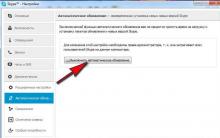

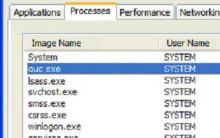
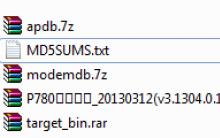






AirDrop iPhone, iPad, Mac'i görmüyorsa ne yapmalısınız?
Nod32 anahtarları nasıl ve nerede aranır?
Ortaklık programına katılacak adaylar için bilgiler
Adobe Premiere Pro kursları Düzenleme eğitimi adobe premier pro
Sistem dosyalarını hatalara karşı kontrol etme